No podemos negar que es mucho más cómodo y práctico ver los nombres de las ventanas abiertas en la barra inferior de Windows. Existe una función bastante útil que nos ayuda a evitar combinar los botones de la barra de tareas de Windows. Es bastante fácil de activar y con un par de clics ya podrás activarla sin ninguna clase de problemas.
Podemos personalizar este apartado como queramos, desde eliminar el cuadro de búsqueda, deshabilitar a Cortona, hasta anclar diferentes aplicaciones. Incluso, podemos evitar combinar los botones de la barra de tareas en Windows. Hacerlo es sumamente fácil y sobre todas las cosas, importante.
Evitar que se combinen los botones de la barra de tareas de Windows 10
Para esto, primero vamos a tener que hacer clic derecho en la barra de tareas y seleccionar “Configuración de la barra de tareas”.
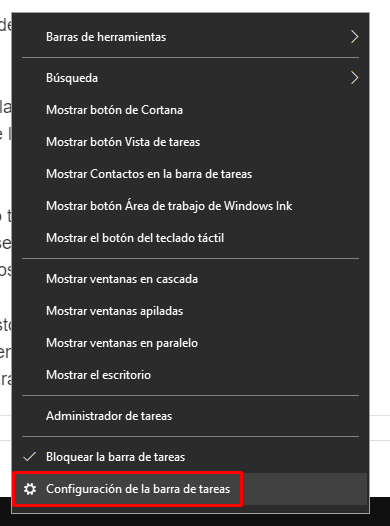
Se abrirá una nueva ventana con varias opciones. Por defecto, Windows oculta todas las ventanas de las aplicaciones abiertas en la barra de tareas y las suplanta con solo un botón bastante similar al icono de la aplicación.
Esta opción que viene configurada de forma predeterminada, no es la más cómoda para la mayoría de personas. Es muy fácil cambiarla y lo haremos desde esta ventana de configuración.
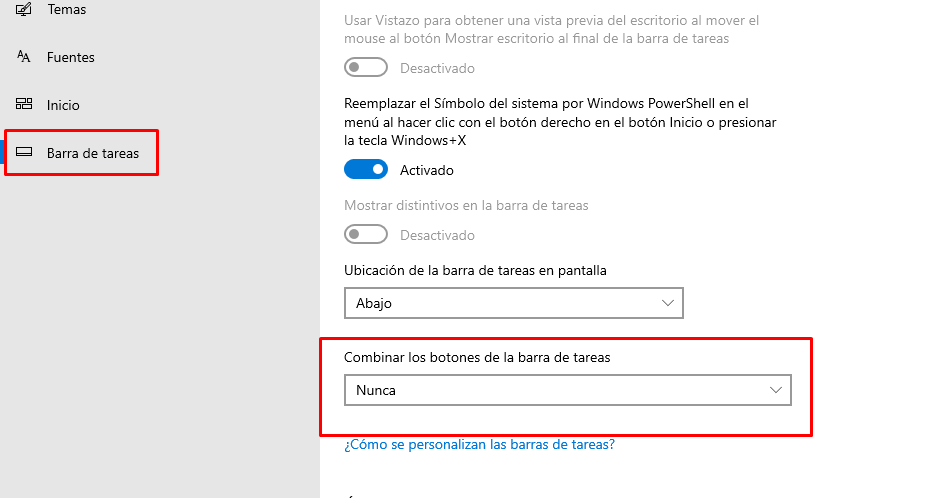
Nos desplazamos hacia abajo hasta encontrar “Combinar botones de la barra de tareas” con un menú desplegable. Damos clic en dicho menú y vamos a seleccionar la opción “Nunca”.
De esta forma las aplicaciones que tengamos abiertas en nuestro ordenador, nunca se combinaran en la barra de tareas. Lo que significa que podremos verlas con “normalidad” podremos ver las etiquetas y el icono de la aplicación como de costumbre.
También contamos con otra opción que es “Cuando la barra de tareas está llena”. Básicamente cuando tenemos demasiadas aplicaciones o carpetas abiertas, llega un momento en donde las ventanas con etiquetas se cambian automáticamente por iconos como al principio. Es una buena opción para mantenernos más organizados.
En caso de que más adelante quieras cambiar esta opción, simplemente vuelve a repetir los pasos y listo. Pero como podrás apreciar, es muy fácil evitar combinar los botones de la barra de tareas en Windows 10. Igualmente, recuerda que, si tienes alguna clase de duda al respecto, puedes dejarla en la caja de comentarios que encontraras un poco más abajo.


¿Tienes alguna pregunta o problema relacionado con el tema del artículo? Queremos ayudarte.
Deja un comentario con tu problema o pregunta. Leemos y respondemos todos los comentarios, aunque a veces podamos tardar un poco debido al volumen que recibimos. Además, si tu consulta inspira la escritura de un artículo, te notificaremos por email cuando lo publiquemos.
*Moderamos los comentarios para evitar spam.
¡Gracias por enriquecer nuestra comunidad con tu participación!